
Durante il tentativo di scaricare le mod da Steam’s Workshop, viene visualizzato l’errore Steam Workshop non scaricare le mods. Allora questo tutorial fa per te, qui scopri le soluzioni complete per risolvere il problema di Mod di Steam non scaricamento.
Bene, questo irritante errore di Steam non solo ti impedisce di scaricare le mod, ma in alcuni casi la mod non verrà registrata per il download e non apparirà nemmeno nella coda di download.
Quindi, se stai riscontrando problemi anche nell’abbonamento alle mod o nel download di Mod da Steam Workshop, qui otterrai le informazioni complete su ciò che causa il problema con Steam Workshop che non scarica le mod e su come risolverlo.
Per ottimizzare PC Windows prestazione, Consigliamo Advanced System Repair:
Questo software e la tua soluzione completa per correggere gli errori di Windows, proteggerti dai malware, pulire i file spazzatura e ottimizzare il tuo PC per le massime prestazioni in 3 semplici passaggi:
- Scarica Advanaced System Repair valutato Eccellente su Trustpilot.
- Fai clic su Install & Scan Now per eseguire la scansione dei problemi che causano i problemi del PC.
- Quindi, fai clic su Click Here to Fix All Issues Now per riparare, pulire, proteggere e ottimizzare il tuo PC.
Perché My Steam Workshop non scarica le mod?
Bene, ci sono molte ragioni diverse per cui le mod non vengono scaricate quando mi iscrivo al problema dell’officina di Steam.
Di seguito dai un’occhiata ad alcuni di essi:
- Quando le mod non possono essere registrate per il download e mancano nella coda di download a causa di un danneggiamento.
- Se la cartella Steam Workshop contiene file danneggiati.
- La cache scaricata include i file danneggiati
- L’installazione di Steam viene danneggiata
- Se il tuo account Steam è legato alla versione beta, è molto probabile che questo causi il problema
- La tua regione di download configurata nelle impostazioni di Steam è lontana dalla regione fisica attuale
- A causa degli ultimi aggiornamenti delle mod della versione, ora le mod sono disponibili solo in modalità immagine grande.
Quindi, questi sono alcuni dei colpevoli comuni responsabili del Steam Workshop non scaricamento le mod problema.
Ma fortunatamente ci sono soluzioni che hanno funzionato per diversi utenti per superare l’errore, quindi di seguito segui le soluzioni praticabili fornite e correggi l’errore nel tuo caso.
Come posso risolvere Steam Workshop che non scarica le mod?
Correzione 1: prova a utilizzare la modalità Big Picture in Steam
Come detto sopra, dopo aver aggiornato le mod all’ultima versione, le mod vengono visualizzate solo nella modalità Grande immagine.
Bene, questo è un problema di visualizzazione, poiché gli utenti hanno riferito che dopo aver fatto clic su Iscriviti, le mod vengono effettivamente scaricate. Ma l’interfaccia predefinita di Steam non apparirà sulla barra di avanzamento della modalità.
E per verificare se le mod si stanno scaricando, accedi alla modalità Grande immagine, quindi prima entra nella modalità Grande immagine, per sapere se le mod vengono visualizzate o meno.
Segui i passaggi per farlo:
- Per entrare in modalità Grande immagine > nell’angolo in alto a destra dello schermo > fare clic sull’icona relativa.
- E mentre sei all’interno della modalità Grande immagine > verifica la coda di Scarica per il suggerimento che la modalità sta scaricando.
Spero che ora le mod del workshop di Steam che non mostrano problemi siano risolte, ma in caso contrario vai alla soluzione successiva.
Correzione 2: elimina le mod danneggiate
Se stai affrontando il problema di Steam Workshop che non scarica le mod con un programma particolare, è possibile che alcuni dei file delle mod possano essere danneggiati e causare errori.
E quando ciò si verifica Steam si rifiuta di scaricare le ultime mod per quel particolare gioco finché non risolvi il problema di corruzione.
Vari utenti hanno riferito di essere in grado di risolvere il problema aprendo il file il gioco è nascosto! Cartella Workshop ed elimina intere mod interrotte da lì. Dopo aver fatto questo, forzare il Steam scansiona l’integrità del file e controlla se il problema è stato risolto.
Segui i passaggi per eliminare le mod danneggiate:
- Innanzitutto controllare il client di Steam è chiuso completamente
- Quindi apri Esplora file > quindi nella parte superiore dello schermo > vai alla barra a nastro. Quindi, fai clic sulla scheda Visualizza > e assicurati che la casella relativa agli elementi nascosti sia selezionata.
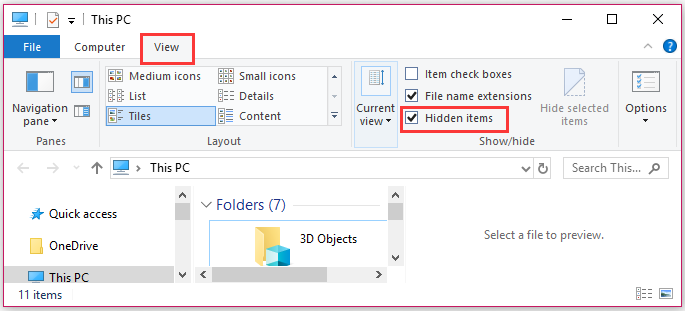
- E poiché sei in grado di vedere gli elementi nascosti> quindi usa Esplora file per dirigerti nella seguente posizione:
C:\Programmi (x86)\Steam\steamapps\common\*Nome gioco*\!Workshop
Nota: qui il *Nome del gioco* è un segnaposto, quindi sostituiscilo con il nome del gioco con cui stai riscontrando problemi di mod.
- E arrivi in quella posizione> fai doppio clic su ciascuna mod separatamente e controlla quale causa il problema “Posizione non disponibile“.
- Ora fai doppio clic su ciascuna mod per verificare se viene visualizzato l’errore “Posizione non disponibile“. E mentre trovi quello, elimina il mod rotto o danneggiato. segui i passaggi per eliminare intere mod interrotte ripetendo i passaggi
- Quindi apri il client Steam> naviga nella scheda Libreria> fai clic con il pulsante destro del mouse
- il gioco interessato > scegli Proprietà
- Quindi passare alla scheda File locali > fare clic su Verifica integrità dei file di gioco
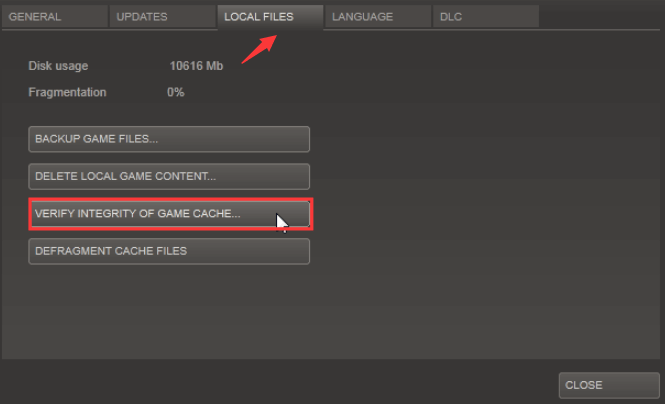
- Attendere il completamento del processo di verifica.
Ora prova a scaricare l’ultima mod e controlla se il problema di Steam Workshop che non scarica le mod è stato risolto o meno.
Correzione 3: svuota la cache di Download
È possibile che il workshop non scarichi e installi le mod se ci sono molti elementi in sospeso nella coda di download. E c’è la possibilità che il downloader inizi a non funzionare correttamente e si rifiuti di scaricare gli elementi più recenti.
Molti utenti che hanno riscontrato questo problema specifico hanno riferito che la cancellazione della cache di download di Steam funziona per loro per correggere l’errore.
E per farlo, segui i passaggi indicati
- Apri il client Steam > quindi nella parte superiore dello schermo > vai alla barra multifunzione > fai clic su Steam. Successivamente, dal menu contestuale visualizzato > fare clic su Impostazioni.
- Quindi all’interno del menu Impostazioni > dal menu verticale a sinistra > scegliere la scheda Downloads.
- E, spostati nel riquadro di destra > fai clic su Cancella cache download > fai clic su Sì alla richiesta di conferma.
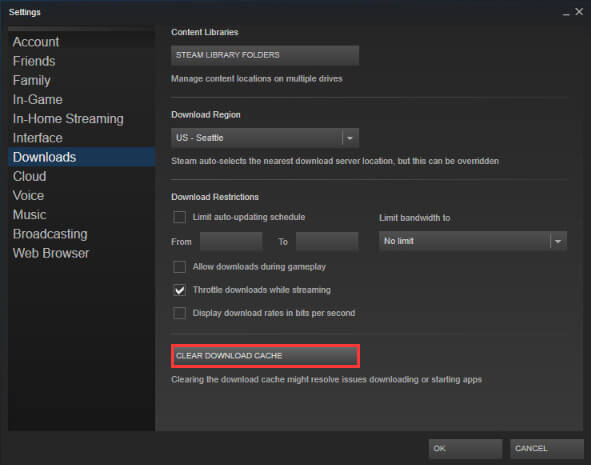
- Successivamente accedi con il tuo account Steam e prova a scaricare una mod che prima non funzionava.
Si stima che funzioni anche nel tuo caso per risolvere il problema di Steam Workshop che non installa o scarica le mod. Ma in caso contrario, segui la soluzione successiva.
Correzione 4: verifica di aver disattivato i programmi Steam Beta
Come per vari utenti, il problema si verifica se non sono partecipanti attivi di Steam Beta. E molti utenti sono riusciti a risolvere il problema disattivando la versione beta di Steam e iscrivendosi nuovamente alle mod che non vengono scaricate.
Qui segui i passaggi per farlo:
- Apri il tuo client Steam > quindi nella parte superiore dello schermo accedi alla barra a nastro > fai clic su Steam. E, il menu contestuale> fare clic su Impostazioni.
- Quindi all’interno del menu Impostazioni > dal menu verticale > scegli Account. Quindi, vai al riquadro di destra> in Partecipazione beta> fai clic sul pulsante Modifica
- Ora in Partecipazione beta > utilizza il menu a discesa per modificare lo stato su Nessuno – Disattiva tutti i programmi beta.
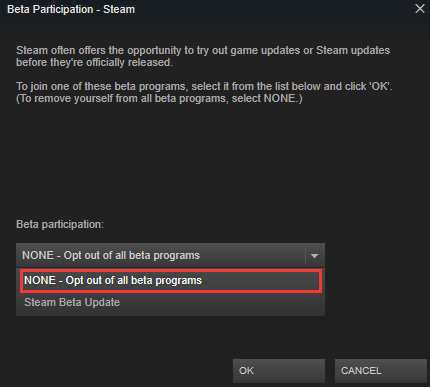
- Infine, riavvia Steam > inizia ad iscriverti di nuovo alle mod di cui in precedenza era stato rifiutato il download.
E controlla se sei in grado di scaricare nuovamente alcune mod su Steam, ma in caso contrario vai al metodo successivo.
Correzione 5: modifica della regione di download
Se nessuna delle soluzioni sopra indicate funziona per te, il problema potrebbe riguardare la regione di download, poiché potrebbe essere lontana dalla regione effettiva dell’IP.
Bene, questo potrebbe confondere Steam nel bloccare i download delle nuove mod. E questo funziona per molti utenti per risolvere di Steam Workshop che non scarica le mod problema.
Quindi, cambia la regione di download nel proprio paese o nel paese vicino vicino alla posizione fisica del PC.
Qui segui i passaggi per farlo:
- Apri il client di Steam > quindi nella parte superiore dello schermo fai clic su Steam > quindi dal menu contestuale > fai clic su Impostazioni.
- Quindi all’interno del menu Impostazioni, > dal menu verticale scegli Download. Quindi, vai al riquadro di destra> modifica la regione di download nel Paese appropriato dal menu a discesa in basso.
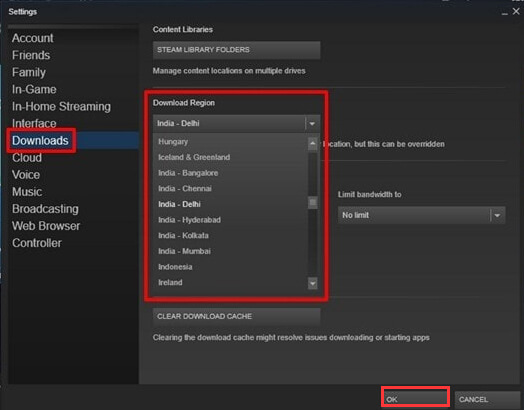
- Ora fai clic su OK per salvare le modifiche > prova a scaricare nuovamente le mod al successivo avvio dell’applicazione.
E il problema è che Steam Workshop non installa o scarica le mod è stato risolto.
Correzione 6 – Reinstalla Steam
Si spera che ora tu sia in grado di scaricare le mod, ma se non riesci ancora a scaricare o installare le mod, prova a reinstallare Steam e tutti i giochi su Steam.
Quindi, qui prova a disinstallare Steam, quindi reinstallalo, qui segui i passaggi per farlo:
Di seguito segui i passaggi per reinstallare Steam e tutti i giochi installati tramite Steam:
- Premi il tasto Windows + R > e nella finestra di dialogo Esegui > digita appwiz.cpl > premi Invio per aprire la finestra Programmi e funzionalità.
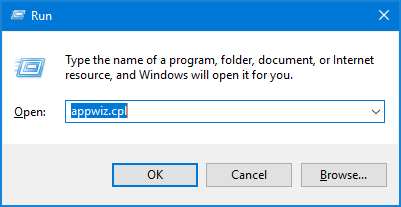
- Quindi all’interno della schermata Programmi e funzionalità > scorri verso il basso l’elenco delle applicazioni > individua Steam.
- Come vedi il client Steam > quindi fai clic con il pulsante destro del mouse su di esso > seleziona Disinstalla. Ora, se richiesto dall’ UAC (Controllo dell’account utente), fare clic su Sì per consentire i privilegi di amministratore.
- Quindi, alla richiesta di disinstallazione, > fare clic su Disinstalla per conferma > attendere il completamento del processo.
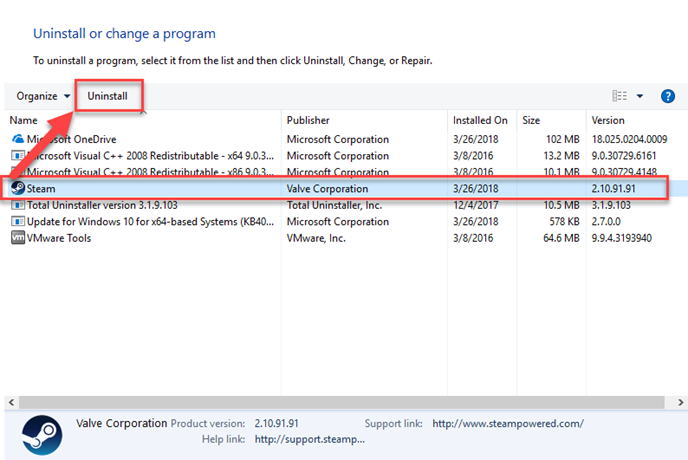
- Poiché il client Steam è stato disinstallato > riavvia il sistema.
- E quando la prossimo la sequenza di startup è completa, visita questo link fornito (qui) > fai clic su Installa Steam e scarica l’ultimo client Steam. Ora segui le istruzioni sullo schermo per reinstallare il client.
- Ora che il client Steam è installato > aprilo prova a reinstallare tutti i giochi.
- Successivamente, apri Steam Workshop e verifica se sei in grado di scaricare e installare le mod.
E questo è tutto, ora puoi scaricare e installare le mod in Steam Workshop senza alcun problema.
FAQ: Ulteriori informazioni su Steam Workshop
Steam Workshop fa parte del client di gioco Steam. E il workshop di Steam è un luogo guidato dalla community che consente agli utenti e ai creatori di caricare e scaricare i contenuti dei loro giochi preferiti. E questo è il motivo per cui Steam Workshop supporta diversi oggetti come skin, mod, grafica, mappe e molto altro.
Sì, il workshop di Steam è gratuito.
Per scaricare le mod di Steam Workshop avvia manualmente il browser e visita la pagina Steam Workshop. E sfoglia la mod che desideri scaricare e copia l'URL dalla barra in alto. Ora apri una nuova scheda nel tuo browser, dopodiché scegli Nessuna estrazione e URL diretto, quindi incolla l'URL e scarica le mod di Steam Workshop.
Per abilitare le mod su Steam Workshop, apri il launcher del gioco e vai nella finestra InstallationFolderMods per controllare l'elenco delle mod disponibili, quindi per attivare le mod fai clic sulla casella disponibile a sinistra del nome della mod e fai clic su Applica per abilitare esso. 1: Cos'è Steam Workshop?
2: Il workshop di Steam è gratuito?
3: Come faccio a scaricare manualmente le mod dell'officina di Steam?
4: Come abilito le mod su Steam Workshop?
Il modo migliore e semplice per velocizzare il tuo PC/laptop Windows 10
Se il tuo PC o laptop Windows 10 è lento o mostra vari errori e problemi, qui ti consigliamo di scansionare il tuo sistema con lo PC Riparazione Attrezzo.
Questo è uno strumento multifunzionale che, semplicemente scansionando una volta, rileva e corregge vari errori del computer, rimuove malware e guasti hardware, previene la perdita di file e ripara i file di sistema danneggiati per accelerare le prestazioni del PC Windows.
Non solo questo, ma puoi anche correggere altri errori irreversibili del PC come errori BSOD, errori DLL, riparare voci di registro, errori di runtime, errori dell’applicazione e molti altri. Devi solo scaricare e installare lo strumento, il resto del lavoro viene eseguito automaticamente.
Ottieni lo PC Riparazione Attrezzo, per ottimizzare le prestazioni del tuo PC Windows 10
Conclusione:
Il problema di Steam Workshop che non scarica le mod è un problema comune e fortunatamente ci sono soluzioni che funzionano per sbarazzarsi del problema.
Qui in questo articolo, ho fatto del mio meglio per elencare le migliori soluzioni possibili per iniziare a scaricare le mod sottoscritte in Steam Workshop.
Ora tocca a te seguire le soluzioni fornite fino a trovare quella che funziona per te.
Spero che l’articolo funzioni per te. Ma se c’è qualcosa che mi sono perso o hai suggerimenti, domande o commenti relativi a quello presentato, sentiti libero di condividere con noi sulla nostra Pagina Facebook.
Buona fortuna..!
Hardeep has always been a Windows lover ever since she got her hands on her first Windows XP PC. She has always been enthusiastic about technological stuff, especially Artificial Intelligence (AI) computing. Before joining PC Error Fix, she worked as a freelancer and worked on numerous technical projects.